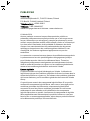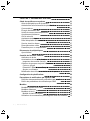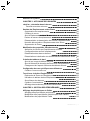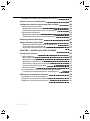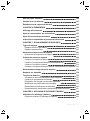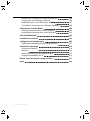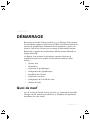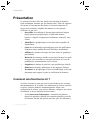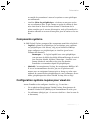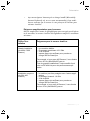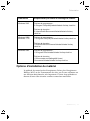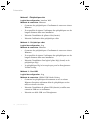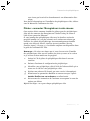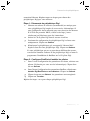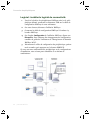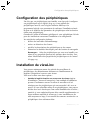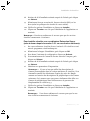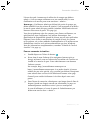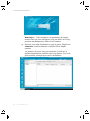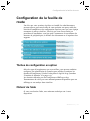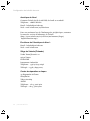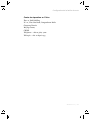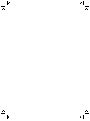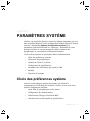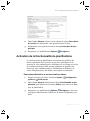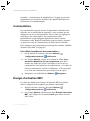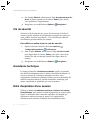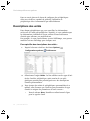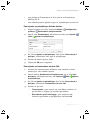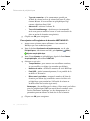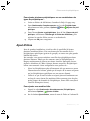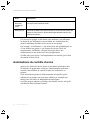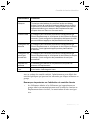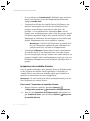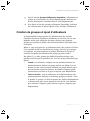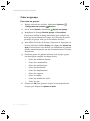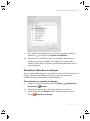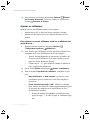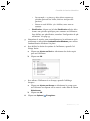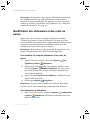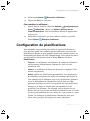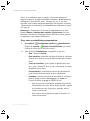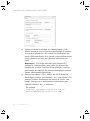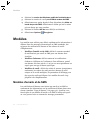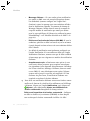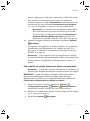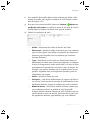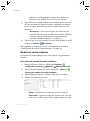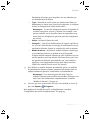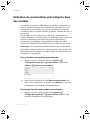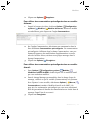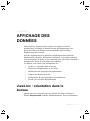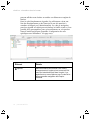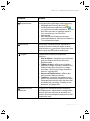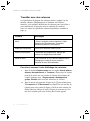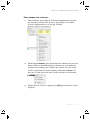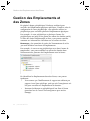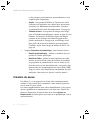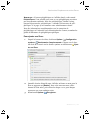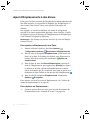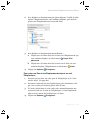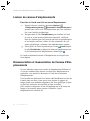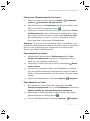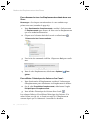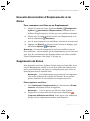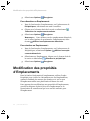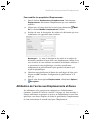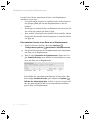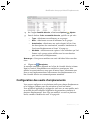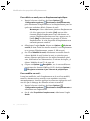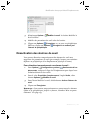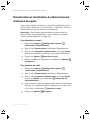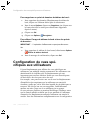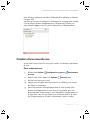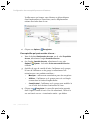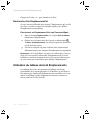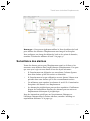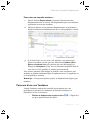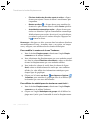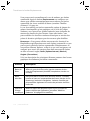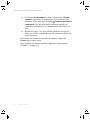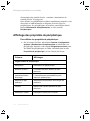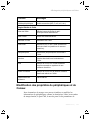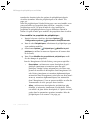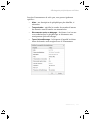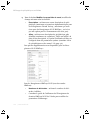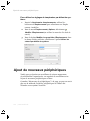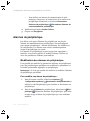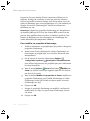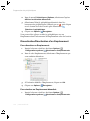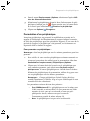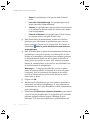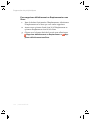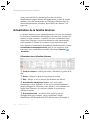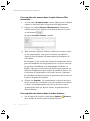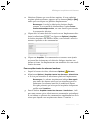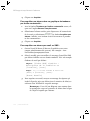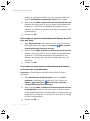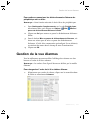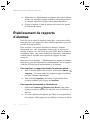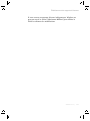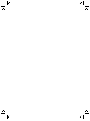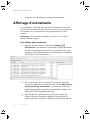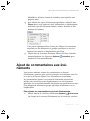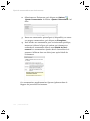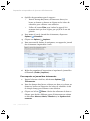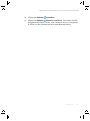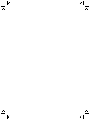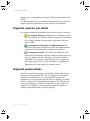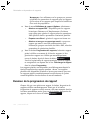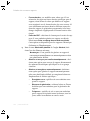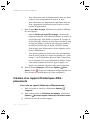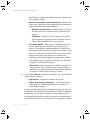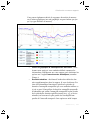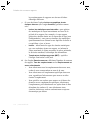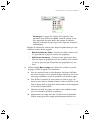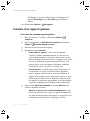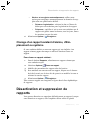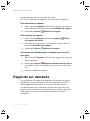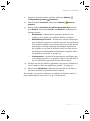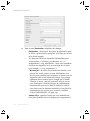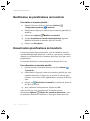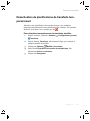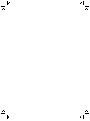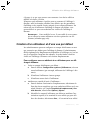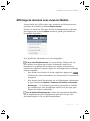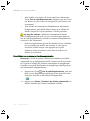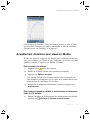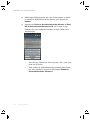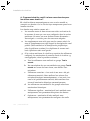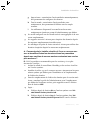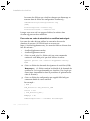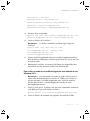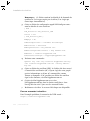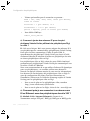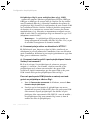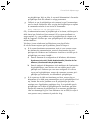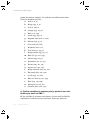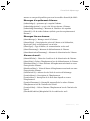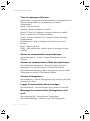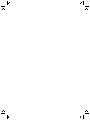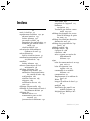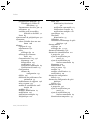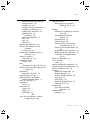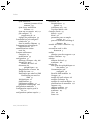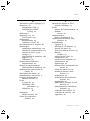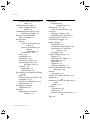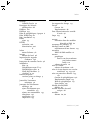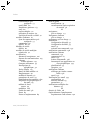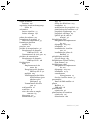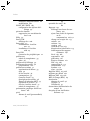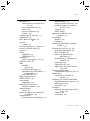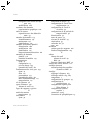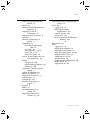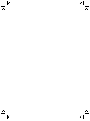Vaisala viewLinc 4.3 Manuel utilisateur
- Catégorie
- La mise en réseau
- Taper
- Manuel utilisateur

GUIDE DE L'UTILISATEUR
Vaisala Veriteq Logiciel viewLinc
viewLinc 4.3
M211679FR-B

PUBLIÉ PAR
Vaisala Oyj
Vanha Nurmijärventie 21, FI-01670 Vantaa, Finland
P.O. Box 26, FI-00421 Helsinki, Finland
Téléphone (int.) : +358 9 8949 1
Télécopie : +358 9 8949 2227
Visitez nos pages Internet à l'adresse : www.vaisala.com
© Vaisala 2014
Aucune partie de ce manuel ne peut être reproduite, publiée ou
présentée publiquement sous quelque forme que ce soit ou par aucun
moyen, électronique ou mécanique (y compris par photocopie), et son
contenu ne peut pas être modifié, traduit, adapté, vendu ou communiqué
à un tiers sans l'autorisation écrite préalable du détenteur des droits
d'auteur. Les manuels traduits et les parties traduites de documents
multilingues s’appuient sur les versions anglaises initiales. En cas
d’ambiguïté, les versions anglaises s’appliquent et non pas les
traductions.
Le contenu de ce manuel est sous réserve de modifications sans préavis.
Le présent manuel ne crée pas d'obligations d'engagement juridique
pour Vaisala envers le client ou les utilisateurs finaux. Toutes les
obligations juridiquement contraignantes sont exclusivement incluses
dans le contrat de fourniture en vigueur ou les conditions générales de
ventes et les conditions générales de services de Vaisala.
Licence logicielle
Ce produit contient un logiciel développé par Vaisala. L’utilisation du
logiciel est régie par les conditions générales de licence incluses dans le
contrat de fourniture en vigueur ou, en l’absence de conditions générales
de licence distinctes, par les conditions générales de licence de Vaisala
Group.
Ce produit peut contenir des composants logiciels libres. Si ce produit
contient des composants logiciels libres, alors ceux-ci sont régis par les
conditions générales des licences de composants logiciels libres
concernés et vous êtes lié aux conditions générales de ces licences
relativement à votre utilisation et à la distribution des composants
logiciels libres dans ce produit. Les licences de composants de logiciels
libres applicables sont incluses dans le produit lui-même ou vous sont
fournies sur un autre support applicable, selon chaque produit individuel
et les éléments de produit qui vous ont été livrés.

viewLinc 4.34| 4iii
Table des matières
CHAPITRE 1 : DÉMARRAGE 1
Quoi de neuf 1
Qui doit utiliser ce manuel 4
Conventions utilisées dans ce document 5
Organisation de ce manuel 5
Documentation d’installation de périphérique 5
Présentation 6
Comment cela fonctionne-t-il ? 6
Composants système 7
Configuration système requise pour viewLinc 7
Emplacements de fichiers d’application par défaut 10
Options d’installation du matériel 11
Connexion de périphériques 13
Méthode 1 : utilisation de périphériques vNet 14
Méthode 2 : utilisation de périphériques Digi 16
Méthode 3 : utilisation du port USB 18
Méthode 4 : utilisation du port série 19
Méthode 5 : Périphériques sans fil 19
Configuration des périphériques 21
Installation de viewLinc 21
Connexion à viewLinc 24
Configuration de la feuille de route 27
Tâches de configuration en option 27
Obtenir de l'aide 27

iv4 | 4M211679FR-B
CHAPITRE 2 : PARAMÈTRES SYSTÈME 31
Choix des préférences système 31
Alias de périphériques et de canaux 32
Activation de la fonctionnalité de planifications 33
Commentaires 34
Énergie d'activation MKT 34
Unités de mesure des températures 35
Acquittement à distance 35
Clé de sécurité 36
Assistance technique 36
Délai d'expiration d'une session 36
Service viewLinc Aware 37
Descriptions des unités 38
Paramètre pour un emplacement 39
Découverte de périphériques 40
Ajout d'hôtes 43
Contrôle de l’accès à viewLinc 44
Attribution de droits 45
Autorisations de contrôle d’accès 46
Inspecteur de contrôle d’accès 48
Création de groupes et ajout d’utilisateurs 49
Créer un groupe 50
Désactiver / Réactiver un Groupe 51
Ajouter un utilisateur 52
Modification des utilisateurs et des mots de passe 54
Configuration de planifications 55
Paramètres de notifications par email et SMS 57
Définition des paramètres de notifications par email 57
Définir les paramètres de notification par SMS 59
Modèles 60
Modèles d'emails et de SMS 60
Modèles d'alarmes 62
Modèles de seuil 68
Modèle de seuils multiples 70
Utilisation de commentaires préconfigurés dans des modèles 72

viewLinc4.34| 4v
Entretien du système 74
CHAPITRE 3 : AFFICHAGE DES DONNÉES 75
viewLinc : orientation dans le bureau 75
Travailler avec des colonnes 78
Gestion des Emplacements et des Zones 80
Organisation des emplacements 81
Création de zones 82
Ajout d’Emplacements à des Zones 84
Liaison de canaux d’emplacements 86
Désassociation et réassociation de Canaux d’Emplacements 86
Nouvelle dénomination d’Emplacements et de Zones 89
Suppression de Zones 89
Modification des propriétés d'Emplacements 90
Attribution de l’accès aux Emplacements et Zones 91
Configuration des seuils d’emplacements 93
Désactivation des alarmes de seuil 95
Désactivation et réactivation du déclenchement d’alarmes de seuils 96
Création de tableaux de bord 97
Ajout d’une image de tableau de bord 98
Ajout d’éléments de données de Zone et/ou d’Emplacement 98
Changement de l’aspect d’éléments de tableau de bord 99
Configuration de vues spécifiques aux utilisateurs 100
Création d’une nouvelle vue 101
Travail avec la fenêtre Emplacements 103
Recherche de Zones et d’Emplacements 103
Utilisation du tableau de bord Emplacements 104
Surveillance des alarmes 105
Création d’une tendance 106
Affichage des tendances par fenêtre contextuelle 109
CHAPITRE 4 : GESTION DES PÉRIPHÉRIQUES 113
Affichage de périphériques et d'hôtes 113
Affichage des propriétés de périphérique 114
Modification des propriétés de périphériques et de Canaux 115
Modifications de propriétés de Canal 119

vi4 | 4M211679FR-B
Réglage des unités de température des Canaux 121
Ajout de nouveaux périphériques 122
Configuration d’alarmes de périphérique et d’hôte 123
Alarmes de communication 123
Modification d'alarmes de communication 124
Désactivation des alarmes de communication 125
Alarmes de périphérique 126
Modification des alarmes de périphérique 126
Désactivation des alarmes de périphérique 127
Étalonnage des périphériques 127
Suppression de périphériques 129
Désactivation/Réactivation d’un Emplacement 130
Permutation d’un périphérique 131
Supprimer définitivement un Emplacement ou une Zone 133
CHAPITRE 5 : SURVEILLANCE DES ALARMES 135
À propos des alarmes 135
Types d’alarmes 136
Alarmes de seuil 136
Alarmes de communication 136
Alarmes de validation d'événements 137
Alarmes de configuration de périphérique 137
Colonne Statut de périphérique 138
Alarmes système 138
Que se passe-t-il quand une alarme est déclenchée ? 138
Les alarmes nécessitent-elles un acquittement ? 139
Affichage et acquittement d’alarmes 139
Actualisation de la fenêtre Alarmes 140
Réception et acquittement d'alarmes 141
Méthodes d’acquittement d’alarmes 141

viewLinc4.34| 4vii
Mise en pause d’alarmes 145
Gestion de la vue Alarmes 147
Établissement de rapports d’alarmes 148
CHAPITRE 6: ÉVÉNEMENTS 151
Affichage d’événements 152
Ajout de commentaires aux événements 153
Ajout d’événements personnalisés 155
Impression et exportation de journaux d'événements 155
CHAPITRE 7 : ÉTABLISSEMENT DE RAPPORTS 159
Types de rapports 159
Rapports viewLinc par défaut 160
Rapports personnalisés 160
Génération et impression de rapports 161
Examen de la progression de rapport 162
Création de nouveaux rapports 163
Création d’un rapport d’alarme 163
Création d’un rapport d'historiques d'Emplacements 166
Création d’un rapport système 172
Clonage d’un rapport existant d’alarme, d’Emplacement ou système 173
Désactivation et suppression de rapports 173
Rapports sur demande 174
Transfert de données 175
Utilisation de données transférées dans Rapports 176
Création de programmes de transfert 176
Réalisation d'un transfert de données immédiat 179
Modification de planifications de transferts 180
Désactivation planifications de transferts 180
Désactivation de planifications de transferts temporairement 181
CHAPITRE 8 : AFFICHAGE À DISTANCE ET MOBILE 183
Utilisation d’un affichage à distance 184
Exigences relatives à l’affichage à distance 184

viii4 | 4M211679FR-B
Création d’un utilisateur et d’une vue par défaut 185
Configuration de l’affichage à distance 186
Modification de la vue d’affichage à distance 187
Consultation de données sur l’affichage à distance 188
Utilisation de viewLinc Mobile 188
Affichage de données avec viewLinc Mobile 189
Acquittement d’alarmes avec viewLinc Mobile 191
FAQ et DÉPANNAGE 193
Installation de viewLinc 193
Configuration de périphériques 203
Déplacement des périphériques Vaisala Veriteq 207
Conseils de dépannage 210
Ouverture de session 210
Alarmes 210
Gestion des données et des périphériques 212
Paramètres prédéfinis de l’IU 213
Besoin d’une assistance complémentaire ? 217
Index 219

viewLinc 4.34| 41
CHAPITRE1
DÉMARRAGE
Bienvenue sur Vaisala Veriteq viewLinc 4.3, un élément clé du système
de surveillance continue Vaisala Veriteq (CMS). Surveillez facilement les
mesures de périphériques localement sur un ordinateur, à travers un
réseau à l’aide d’une version prise en charge de Microsoft® Internet
Explorer® ou depuis des périphériques mobiles comme iPhone® ou
Google Android®.
Ce chapitre vous présente les principaux concepts et besoins de
configuration pour votre système de surveillance continue Vaisala
Veriteq:
• Quoi de neuf
• Présentation
• Connexion de périphériques
• Configuration des périphériques
• Installation de viewLinc
• Connexion à viewLinc
• Configuration de la feuille de route
• Obtenir de l'aide
Quoi de neuf
Avec la version de Vaisala Veriteq viewLinc 4.3, beaucoup de nouvelles
fonctions ont été ajoutées pour améliorer et simplifier les capacités de
surveillance de votre réseau.

Quoi de neuf
24 | 4M211679FR-B
Notification d'alarme instantanée
• Notification immédiate par SMS: assurez-vous que les
membres de votre équipe reçoivent une notification immé-
diate de modifications des conditions d’alarme avec des mes-
sages de texte SMS (nécessite un modem SMS). Les
destinataires peuvent également prendre une mesure immé-
diate et acquitter des alarmes à distance.
• Adapter les planifications de travail fluctuantes: créez des
planifications de notification d’alarme pour spécifier qui doit
être notifié de modifications de condition d’alarme pour des
périodes spécifiques (par exemple, équipe de jour, équipe de
nuit, alternance des équipes ou semaines de 4 jours travaillés).
• Planifier des rappels du système: recevez une notification
automatique des prochaines dates de procédures d’étalonnage
et recevez des alarmes de configuration à chaque changement
d’heure du système du serveur.
• Créer des notifications croissantes: si, pour une raison quel-
conque, il n’y a aucune réponse à une notification d’alarme
principale, assurez-vous que des notifications d’alarme sub-
séquentes ou plus de notifications d’alarme grave sont
envoyées aux membres supplémentaires de l’équipe, avec des
modèles de seuils à niveaux multiples.
Installation et configuration simplifiées
• Gagnez du temps lors de l’installation de périphériques vNet
PoE: viewLinc peut maintenant identifier automatiquement
des périphériques vNet nouvellement installés avec viewLinc
Aware Service.
• Personnaliser les unités de mesure: modifiez les des-
criptions de mesure d’unités définies par les périphériques
pour des conditions plus conviviales. Par exemple, un Canal
d’humidité relative pourrait s’afficher à l’écran sous la forme
%HR ou un Canal de température pourrait indiquer Celsius.

Quoi de neuf
viewLinc4.34| 43
• Créer des modèles d'emails et de SMS: spécifiez si oui ou non
vous souhaitez envoyer une notification par SMS ou par email pour
une alarme et spécifiez le contenu du message.
• Identifier rapidement l’accès à des emplacements: avec la fonc-
tion Inspecteur de contrôle d’accès, vous disposez désormais d’une
méthode simple pour déterminer les utilisateurs ou les groupes qui
peuvent visualiser ou avoir un accès supérieur à des emplacements
et des zones.
• Redémarrer facilement viewLinc: n’importe quel utilisateur de
groupe d’administration peut redémarrer le service viewLinc, si
nécessaire. Une notification du système est envoyée à tous les
membres du groupe d’administration.
Établissement de rapports complets
• Générer des rapports système complets: revoyez facilement vos
détails généraux de système, comme une liste de tous les uti-
lisateurs, groupes, droits d’accès, rapport de données à travers le sys-
tème ou spécifiques à un emplacement.
• Distribuer instantanément des rapports sur demande: générez
et envoyez par email des rapports, le tout en une seule étape.
• Réduire les longues listes de rapports: distribuez les tâches de
gestion en attribuant la propriété d’un rapport à des utilisateurs ou
groupes spécifiques.
• Ajouter plus de détails de rapport: les capacités d’établissement
de rapports de viewLinc 4.3 incluent maintenant des options
personnalisées: spécifiez les excursions minimales et maximales,
ajoutez des commentaires et/ou des signatures à des rapports, géné-
rez un des rapports distincts d’alarmes système et de seuils.
Modèles d’alarmes et de seuils flexibles
• Inclure des listes de notification: vos modèles d’alarmes peuvent
maintenant inclure des notifications automatiques à des groupes
(ainsi que des utilisateurs).
• Appliquer des modèles à plusieurs emplacements: gagnez du
temps en configurant des modèles pour des emplacements avec des

Quoi de neuf
44 | 4M211679FR-B
limites de seuils identiques, même si différents groupes
doivent être notifiés (les modèles sont personnalisables par
emplacement).
Interface utilisateur plus intuitive
• Revoir les tendances des données à tout moment: tous les
utilisateurs de viewLinc peuvent rapidement créer des ten-
dances de données, avec des graphiques simples à assembler
créés sur l’onglet Tendance (accessible par tous les utilisateurs
dans la fenêtre Emplacements par défaut).
• Plus de contrôle sur l’affichage du tableau de bord: ajustez
la taille et la couleur de police des données d’emplacement affi-
chées sur le tableau de bord de votre bureau et spécifiez com-
ment vous souhaitez afficher les données sur un terminal
d’affichage à distance.
• Contrôle d’accès flexible: selon les droits attribués à un uti-
lisateur ou groupe, le menu Options du bureau n’affiche que
les fenêtres que l’utilisateur ou le groupe est autorisé à consul-
ter. En outre, vous pouvez spécifier les emplacements auxquels
vous souhaitez qu’un utilisateur ou un groupe puisse accéder
et contrôler le niveau d’autorisation d’accès.
• Accéder à une formation en ligne: les vidéos de formation de
viewLinc sont instantanément disponibles depuis votre bureau,
vous permettant ainsi de familiariser rapidement votre équipe
à l’utilisation de viewLinc !
Qui doit utiliser ce manuel
Ce manuel est destiné aux administrateurs et aux utilisateurs.
• Administrateurs : apprenez comment installer et configurer le
logiciel viewLinc Server et ses composants associés (consultez
les Chapitres 1 à 3).
• Utilisateurs : apprenez comment accomplir les tâches stan-
dards dans viewLinc, comme l’affichage et la surveillance de

Organisation de ce manuel
viewLinc4.34| 45
mesures de périphériques à travers un réseau (consultez les Cha-
pitres 4 à 8).
Conventions utilisées dans ce document
Ce document utilise les conventions suivantes:
• Une séquence d'actions est indiquée par une liste séparée par une
ligne verticale. Par exemple:
«Dans viewLinc, choisissez Options | Configuration du système |
Gestionnaire d'Emplacements ».
• Les sélections de menus, les éléments que vous sélectionnez et les
noms des boutons sont indiqués en gras.
• Les touches sur le clavier sont indiquées entre [crochets].
• Les enregistreurs Vaisala Veriteq, les enregistreurs de données Wi-
Fi Vaisala (HMT140) et les transmetteurs de la série 300 sont dési-
gnés par le terme ’périphériques’ à travers ce manuel.
• Les périphériques vNet et Digi sont des périphériques de réseau.
Organisation de ce manuel
Le guide de l’utilisateur de Vaisala Veriteq viewLinc 4.3 inclut les
informations qu’il vous faut pour installer, configurer et exploiter le
système viewLinc ainsi qu’une référence aux procédures pas à pas pour
les tâches standards accomplies avec viewLinc.
Pour une présentation graphique de l'installation de viewLinc, consultez
le Guide de démarrage rapide.
Documentation d’installation de périphérique
Les périphériques Vaisala s’installent et se configurent pour votre réseau
avec vLog ou le logiciel utilitaire HMT140. Référez-vous au Manuel de
l'utilisateur de produit Vaisala pour plus d'informations.

Présentation
64 | 4M211679FR-B
Présentation
Le système viewLinc offre une fonction de rétention de données
triple redondante assurant que les données sont à l’abri de coupures
de courant, d’interruptions de réseau et d’erreurs humaines. Il
fournit une protection complète des données et vous permet
d’effectuer ce qui suit :
• Surveiller les conditions à distance dans plusieurs langues
depuis plusieurs périphériques (et différents fuseaux
horaires!) depuis n’importe quel ordinateur connecté à votre
réseau.
• Identifier les périphériques et les zones dans lesquelles ils
fonctionnent.
• Créer des commentaires préconfigurés pour des notifications
d’alarmes et des modèles de seuils d’alarmes réutilisables.
• Afficher les données en temps réel sous forme de graphique
personnalisé.
• Recevoir des alarmes visuelles ou par email lorsque les condi-
tions que vous surveillez ne sont pas conformes ou en cas de
problème de communication avec le réseau.
• Acquitter les alarmes à partir de votre périphérique mobile.
• Générer des données historiques et des rapports d'alarme.
• Permuter un périphérique à des fins d’étalonnage ou de rem-
placement sans rompre la piste de vérification de données.
Comment cela fonctionne-t-il ?
viewLinc s'exécute en tant que service sous Windows qui est lancé
automatiquement. Si et quand vous redémarrez le serveur viewLinc,
le service viewLinc démarre automatiquement. Selon votre
configuration de réseau, vous pouvez souhaiter configurer un serveur
d’entreprise et un ou plusieurs serveurs hôtes:
• viewLincServeur d'entreprise: rassemble des données
depuis les appareils, effectue des transferts planifiés, surveille
les alarmes, exécute des actions associées, gère les utilisateurs

Présentation
viewLinc4.34| 47
et contrôle les paramètres à travers le système et ceux spécifiques
aux utilisateurs.
• viewLincHôte de périphérique: s’exécute en tant que service
sur un ordinateur hôte. Il agit comme un point de collecte de don-
nées situé dans la Zone du serveur distant. Il fonctionne de la
même manière que le serveur d’entreprise, sauf qu’il transfère les
données collectées au serveur d’entreprise pour les traiter et les sto-
cker.
Composants système
Le CMS Vaisala Veriteq comprend des composants matériels et logiciels :
• Logiciel : pilotes de périphérique (le cas échéant, pour connecter
vos périphériques à un réseau), vLog et/ou l’utilitaire HMT140
(pour configurer vos périphériques) et viewLinc (pour la sur-
veillance des données).
Remarque : Le logiciel expédié avec votre périphérique
vous per-met de définir des délais d’échantillonnage, de tenir à
jour une piste d’audit, d’effacer l’historique : viewLinc vous
permet ensuite de surveiller et de gérer les données
transférées ou transmises depuis les périphériques.
• Matériel : les enregistreurs Veriteq, les enregistreurs HMT140 Wi-
Fi ou ou les transmetteurs de série 300, un ou plusieurs ordi-
nateurs avec un navigateur Internet pris en charge et, selon votre
méthode de connexion des périphériques à votre ordinateur, divers
câbles, périphériques de réseau Vaisala Veriteq vNet ou Digi.
Configuration système requise pour viewLinc
Avant d’installer et de configurer viewLinc 4.3, il vous faut :
• Un ou plusieurs Enregistreurs Vaisala Veriteq, Enregistreurs de
données Vaisala Wi-Fi (HMT140) ou Transmetteurs de série 300.
• Un ordinateur (désigné par «le serveur viewLinc» dans le reste de
ce document).

Présentation
84 | 4M211679FR-B
• (optionnel) Des ordinateurs supplémentaires, si vous prévoyez
de gérer des périphériques à plusieurs Emplacements (dési-
gnés par ’Hôtes PC’ dans le reste de ce document).
• (optionnel) Des terminaux d’affichage à distance si vous pré-
voyez de fournir des opportunités de surveillance sup-
plémentaires dans des Emplacements sans ordinateur.
• Des câbles Vaisala pour connecter les Enregistreurs et confi-
gurer les Transmetteurs sans fil.
• (optionnel) Des périphériques vNet pour connecter les Enre-
gistreurs Veriteq à un serveur viewLinc à l'aide d'une
connexion Ethernet.
• (optionnel) Des périphériques Digi pour connecter les Enre-
gistreurs Veriteq à un serveur viewLinc à l'aide d'une
connexion Ethernet.
Configuration requise pour le serveur viewLinc et l’or-
dinateur hôte viewLinc
Pour des performances optimales, votre serveur viewLinc nécessite
200 Ko d’espace disponible par Canal par jour pour stocker des
données.
Remarque : La base de données historiques (où les données sont
stockées) et les fichiers de configuration sont dans le dossier des
documents publics.
En outre, le serveur viewLinc et tout ordinateur hôte viewLinc
doivent avoir la configuration requise suivante :
• Disponibilité 24 heures sur 24, 7 jours sur 7.
• 350 Mo d'espace disque libre.
• Utilisez l'un des systèmes d'exploitation Microsoft® suivants :
• Windows 2012 R2 (64 bits)
• Windows 7 Pro (64 bits)
• Windows 2008 R2 (64 bits)
• Windows 2003 Server (32 bits)

Présentation
viewLinc4.34| 49
• Ayez un navigateur Internet pris en charge installé (Microsoft®
Internet Explorer® v8, 10 ou 11 sont recommandés). Cette condi-
tion ne concerne que le serveur si vous prévoyez de l’utiliser pour
exécuter viewLinc.
Exigences supplémentaires pour le serveur
Selon le nombre de Canaux de périphériques que vous prévoyez d’activer
et de surveiller, le serveur viewLinc doit également remplir les conditions
suivantes :
Taille d’ins-
tallation
Exigences pour le serveur viewLinc
Grande installation
(de 400 à 5 000
Canaux)
• une machine dédiée
• Processeur quadricœur à 3,2 GHz
• 4 Go de RAM
• espace disque dur suffisant pour prendre en
charge 200 Ko/Canal/jour
Par exemple, si vous avez 400 Canaux, il vous faudra
environ 30 Go (400x200x365) par an.
Pour de grandes installations, il est conseillé d’exé-
cuter un SE à 64 bits pour des performances opti-
males.
Installation moyenne
(de 20 à 400
Canaux)
• la machine peut être partagée avec d’autres appli-
cations
• Processeur bicœur à 1,6 GHz
• 4 Go de RAM
• espace disque dur suffisant pour prendre en
charge 200 Ko/Canal/jour
Par exemple, si vous avez 40 Canaux, il vous faudra
environ 3 Go (40x200x365) par an.

Présentation
104 | 4M211679FR-B
Taille d’ins-
tallation
Exigences pour le serveur viewLinc
Petite installation
(<20 Canaux)
• 1,6 GHz
• 2 Go de RAM
• espace disque dur suffisant pour prendre en
charge 200 Ko/Canal/jour
Par exemple, si vous avez 4 Canaux, il vous faudra
environ 300 Mo (4x200x365) par an.
Configuration requise pour l'ordinateur de l'utilisateur final
Il est possible d’utiliser d’autres machines connectées à votre réseau
et équipées d’un navigateur Internet pour surveiller des
périphériques. La machine doit également répondre aux exigences
minimales suivantes :
• 2,4 GHz
• 2 Go de RAM
• Microsoft Internet Explorer 8, 10 ou 11.
Emplacements de fichiers d’application par
défaut
Il est fortement recommandé d'utiliser ces dossiers d'installation par
défaut pour le stockage des fichiers de données, car d'autres dossiers
peuvent avoir des restrictions de sécurité spéciales qui leur sont
imposées.
Remarque : L'emplacement par défaut de l'application viewLinc
est dans le dossier «Fichiers de programmes »
Par exemple, Windows 2008 ne permet pas la suppression de
fichiers dans les dossiers «Fichiers de programmes » par des
utilisateurs non administrateurs.

Présentation
viewLinc4.34| 411
Plate-forme Emplacement par défaut du stockage de fichiers
Windows 2012 Fichiers de programmes :
C:\Program Files(x86)\Vaisala\Vaisala Veriteq viewLinc
Fichiers de données :
C:\Users\Public\Documents\Vaisala\Vaisala Veriteq
viewLinc
Windows 2008/
Windows 7 Pro
Fichiers de programmes :
C:\Program Files(x86)\Vaisala\Vaisala Veriteq viewLinc
Fichiers de données :
C:\Users\Public\Documents\Vaisala\Vaisala Veriteq
viewLinc
Windows 2003 Fichiers de programmes :
C:\Program Files\Vaisala\Vaisala Veriteq viewLinc
Fichiers de données :
C:\Documents and Settings\All Users\
Documents\Vaisala\Vaisala Veriteq viewLinc
Options d’installation du matériel
La méthode de connexion des Enregistreurs Veriteq, des Enregistreurs
HMT140 Wi-Fi ou des Transmetteurs de série 300 à votre ordinateur est
une décision administrative très importante. Il existe cinq méthodes et
chacune d'entre elles nécessite certaines connexions matérielles.

Présentation
124 | 4M211679FR-B
Méthode1 : Périphérique vNet
Logiciel de configuration: interface Web
Méthode de connexion: Ethernet
• Connecter des périphériques à l’ordinateur à travers un réseau
Ethernet.
• Il est possible de séparer l’ordinateur des périphériques sur de
longues distances dans une installation.
• Nécessite l'installation de pilotes vNet (fournis).
• Nécessite l'utilisation d'un périphérique vNet.
Méthode 2 : Périphérique vNet
Logiciel de configuration: vLog
Méthode de connexion: Ethernet
• Connecter des périphériques à l’ordinateur à travers un réseau
Ethernet.
• Il est possible de séparer l’ordinateur des périphériques sur de
longues distances dans une installation.
• Nécessite l’installation d’un logiciel pilote Digi (fourni) et du
périphérique Digi.
• Le périphérique Digi n’est requis que pour les Enregistreurs
Vaisala Veriteq.
Méthode 3 : Port USB
Logiciel de configuration: vLog
Méthode de connexion: Câbles USB Vaisala Veriteq
• Connectez les périphériques directement et sur un réseau
Ethernet (lorsqu’un ordinateur hôte de périphérique est ins-
tallé) au serveur viewLinc.
• Nécessite l'installation de pilotes USB (fournis) et utilise une
connexion USB sur un ordinateur.
• Nécessite un câble USB vers l'Enregistreur.
La page est en cours de chargement...
La page est en cours de chargement...
La page est en cours de chargement...
La page est en cours de chargement...
La page est en cours de chargement...
La page est en cours de chargement...
La page est en cours de chargement...
La page est en cours de chargement...
La page est en cours de chargement...
La page est en cours de chargement...
La page est en cours de chargement...
La page est en cours de chargement...
La page est en cours de chargement...
La page est en cours de chargement...
La page est en cours de chargement...
La page est en cours de chargement...
La page est en cours de chargement...
La page est en cours de chargement...
La page est en cours de chargement...
La page est en cours de chargement...
La page est en cours de chargement...
La page est en cours de chargement...
La page est en cours de chargement...
La page est en cours de chargement...
La page est en cours de chargement...
La page est en cours de chargement...
La page est en cours de chargement...
La page est en cours de chargement...
La page est en cours de chargement...
La page est en cours de chargement...
La page est en cours de chargement...
La page est en cours de chargement...
La page est en cours de chargement...
La page est en cours de chargement...
La page est en cours de chargement...
La page est en cours de chargement...
La page est en cours de chargement...
La page est en cours de chargement...
La page est en cours de chargement...
La page est en cours de chargement...
La page est en cours de chargement...
La page est en cours de chargement...
La page est en cours de chargement...
La page est en cours de chargement...
La page est en cours de chargement...
La page est en cours de chargement...
La page est en cours de chargement...
La page est en cours de chargement...
La page est en cours de chargement...
La page est en cours de chargement...
La page est en cours de chargement...
La page est en cours de chargement...
La page est en cours de chargement...
La page est en cours de chargement...
La page est en cours de chargement...
La page est en cours de chargement...
La page est en cours de chargement...
La page est en cours de chargement...
La page est en cours de chargement...
La page est en cours de chargement...
La page est en cours de chargement...
La page est en cours de chargement...
La page est en cours de chargement...
La page est en cours de chargement...
La page est en cours de chargement...
La page est en cours de chargement...
La page est en cours de chargement...
La page est en cours de chargement...
La page est en cours de chargement...
La page est en cours de chargement...
La page est en cours de chargement...
La page est en cours de chargement...
La page est en cours de chargement...
La page est en cours de chargement...
La page est en cours de chargement...
La page est en cours de chargement...
La page est en cours de chargement...
La page est en cours de chargement...
La page est en cours de chargement...
La page est en cours de chargement...
La page est en cours de chargement...
La page est en cours de chargement...
La page est en cours de chargement...
La page est en cours de chargement...
La page est en cours de chargement...
La page est en cours de chargement...
La page est en cours de chargement...
La page est en cours de chargement...
La page est en cours de chargement...
La page est en cours de chargement...
La page est en cours de chargement...
La page est en cours de chargement...
La page est en cours de chargement...
La page est en cours de chargement...
La page est en cours de chargement...
La page est en cours de chargement...
La page est en cours de chargement...
La page est en cours de chargement...
La page est en cours de chargement...
La page est en cours de chargement...
La page est en cours de chargement...
La page est en cours de chargement...
La page est en cours de chargement...
La page est en cours de chargement...
La page est en cours de chargement...
La page est en cours de chargement...
La page est en cours de chargement...
La page est en cours de chargement...
La page est en cours de chargement...
La page est en cours de chargement...
La page est en cours de chargement...
La page est en cours de chargement...
La page est en cours de chargement...
La page est en cours de chargement...
La page est en cours de chargement...
La page est en cours de chargement...
La page est en cours de chargement...
La page est en cours de chargement...
La page est en cours de chargement...
La page est en cours de chargement...
La page est en cours de chargement...
La page est en cours de chargement...
La page est en cours de chargement...
La page est en cours de chargement...
La page est en cours de chargement...
La page est en cours de chargement...
La page est en cours de chargement...
La page est en cours de chargement...
La page est en cours de chargement...
La page est en cours de chargement...
La page est en cours de chargement...
La page est en cours de chargement...
La page est en cours de chargement...
La page est en cours de chargement...
La page est en cours de chargement...
La page est en cours de chargement...
La page est en cours de chargement...
La page est en cours de chargement...
La page est en cours de chargement...
La page est en cours de chargement...
La page est en cours de chargement...
La page est en cours de chargement...
La page est en cours de chargement...
La page est en cours de chargement...
La page est en cours de chargement...
La page est en cours de chargement...
La page est en cours de chargement...
La page est en cours de chargement...
La page est en cours de chargement...
La page est en cours de chargement...
La page est en cours de chargement...
La page est en cours de chargement...
La page est en cours de chargement...
La page est en cours de chargement...
La page est en cours de chargement...
La page est en cours de chargement...
La page est en cours de chargement...
La page est en cours de chargement...
La page est en cours de chargement...
La page est en cours de chargement...
La page est en cours de chargement...
La page est en cours de chargement...
La page est en cours de chargement...
La page est en cours de chargement...
La page est en cours de chargement...
La page est en cours de chargement...
La page est en cours de chargement...
La page est en cours de chargement...
La page est en cours de chargement...
La page est en cours de chargement...
La page est en cours de chargement...
La page est en cours de chargement...
La page est en cours de chargement...
La page est en cours de chargement...
La page est en cours de chargement...
La page est en cours de chargement...
La page est en cours de chargement...
La page est en cours de chargement...
La page est en cours de chargement...
La page est en cours de chargement...
La page est en cours de chargement...
La page est en cours de chargement...
La page est en cours de chargement...
La page est en cours de chargement...
La page est en cours de chargement...
La page est en cours de chargement...
La page est en cours de chargement...
La page est en cours de chargement...
La page est en cours de chargement...
La page est en cours de chargement...
La page est en cours de chargement...
La page est en cours de chargement...
La page est en cours de chargement...
La page est en cours de chargement...
La page est en cours de chargement...
La page est en cours de chargement...
La page est en cours de chargement...
La page est en cours de chargement...
La page est en cours de chargement...
La page est en cours de chargement...
La page est en cours de chargement...
La page est en cours de chargement...
La page est en cours de chargement...
La page est en cours de chargement...
La page est en cours de chargement...
La page est en cours de chargement...
La page est en cours de chargement...
La page est en cours de chargement...
La page est en cours de chargement...
La page est en cours de chargement...
La page est en cours de chargement...
La page est en cours de chargement...
La page est en cours de chargement...
La page est en cours de chargement...
La page est en cours de chargement...
La page est en cours de chargement...
La page est en cours de chargement...
La page est en cours de chargement...
La page est en cours de chargement...
La page est en cours de chargement...
La page est en cours de chargement...
La page est en cours de chargement...
-
 1
1
-
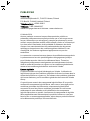 2
2
-
 3
3
-
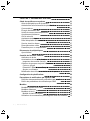 4
4
-
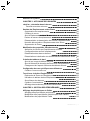 5
5
-
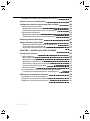 6
6
-
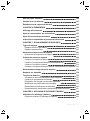 7
7
-
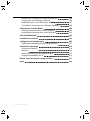 8
8
-
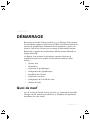 9
9
-
 10
10
-
 11
11
-
 12
12
-
 13
13
-
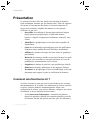 14
14
-
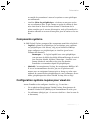 15
15
-
 16
16
-
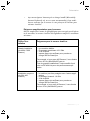 17
17
-
 18
18
-
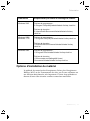 19
19
-
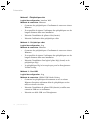 20
20
-
 21
21
-
 22
22
-
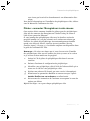 23
23
-
 24
24
-
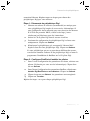 25
25
-
 26
26
-
 27
27
-
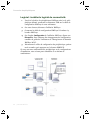 28
28
-
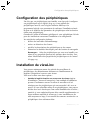 29
29
-
 30
30
-
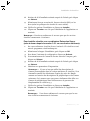 31
31
-
 32
32
-
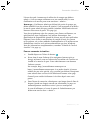 33
33
-
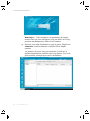 34
34
-
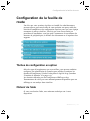 35
35
-
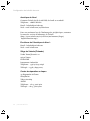 36
36
-
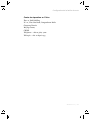 37
37
-
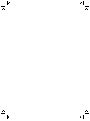 38
38
-
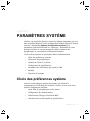 39
39
-
 40
40
-
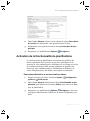 41
41
-
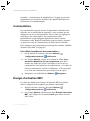 42
42
-
 43
43
-
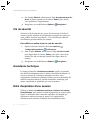 44
44
-
 45
45
-
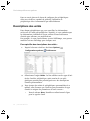 46
46
-
 47
47
-
 48
48
-
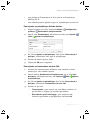 49
49
-
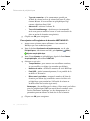 50
50
-
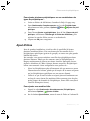 51
51
-
 52
52
-
 53
53
-
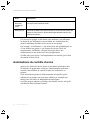 54
54
-
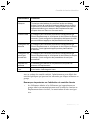 55
55
-
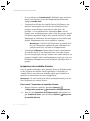 56
56
-
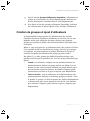 57
57
-
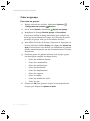 58
58
-
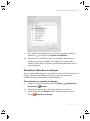 59
59
-
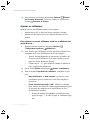 60
60
-
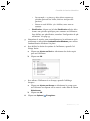 61
61
-
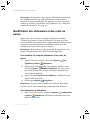 62
62
-
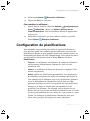 63
63
-
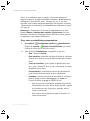 64
64
-
 65
65
-
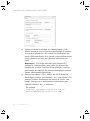 66
66
-
 67
67
-
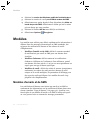 68
68
-
 69
69
-
 70
70
-
 71
71
-
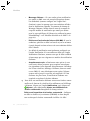 72
72
-
 73
73
-
 74
74
-
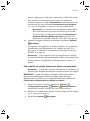 75
75
-
 76
76
-
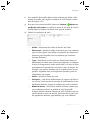 77
77
-
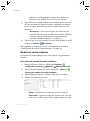 78
78
-
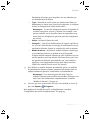 79
79
-
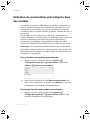 80
80
-
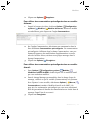 81
81
-
 82
82
-
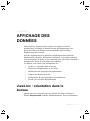 83
83
-
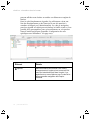 84
84
-
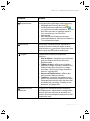 85
85
-
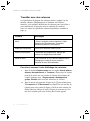 86
86
-
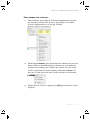 87
87
-
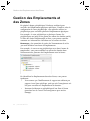 88
88
-
 89
89
-
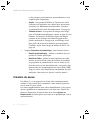 90
90
-
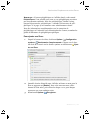 91
91
-
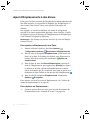 92
92
-
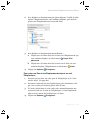 93
93
-
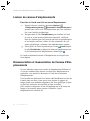 94
94
-
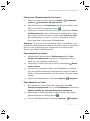 95
95
-
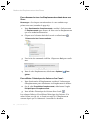 96
96
-
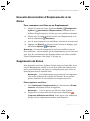 97
97
-
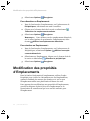 98
98
-
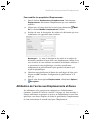 99
99
-
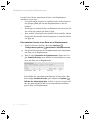 100
100
-
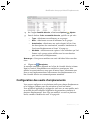 101
101
-
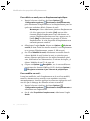 102
102
-
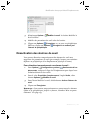 103
103
-
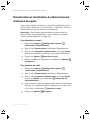 104
104
-
 105
105
-
 106
106
-
 107
107
-
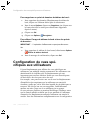 108
108
-
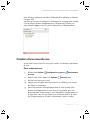 109
109
-
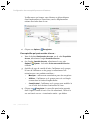 110
110
-
 111
111
-
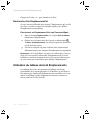 112
112
-
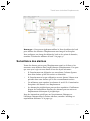 113
113
-
 114
114
-
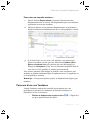 115
115
-
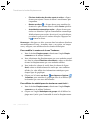 116
116
-
 117
117
-
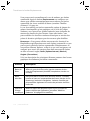 118
118
-
 119
119
-
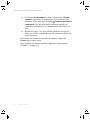 120
120
-
 121
121
-
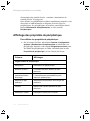 122
122
-
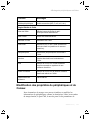 123
123
-
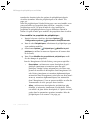 124
124
-
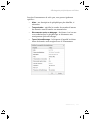 125
125
-
 126
126
-
 127
127
-
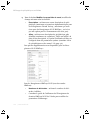 128
128
-
 129
129
-
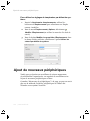 130
130
-
 131
131
-
 132
132
-
 133
133
-
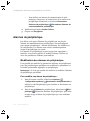 134
134
-
 135
135
-
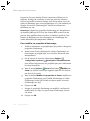 136
136
-
 137
137
-
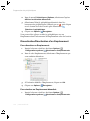 138
138
-
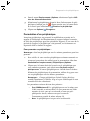 139
139
-
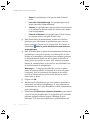 140
140
-
 141
141
-
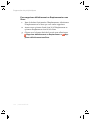 142
142
-
 143
143
-
 144
144
-
 145
145
-
 146
146
-
 147
147
-
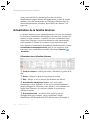 148
148
-
 149
149
-
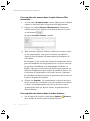 150
150
-
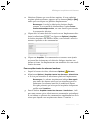 151
151
-
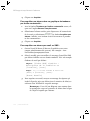 152
152
-
 153
153
-
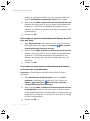 154
154
-
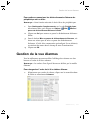 155
155
-
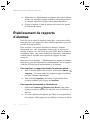 156
156
-
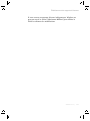 157
157
-
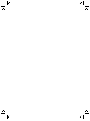 158
158
-
 159
159
-
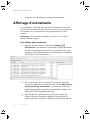 160
160
-
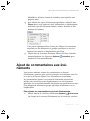 161
161
-
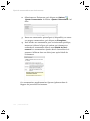 162
162
-
 163
163
-
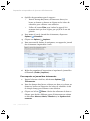 164
164
-
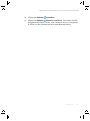 165
165
-
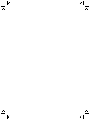 166
166
-
 167
167
-
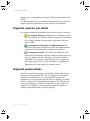 168
168
-
 169
169
-
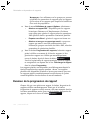 170
170
-
 171
171
-
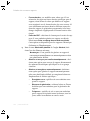 172
172
-
 173
173
-
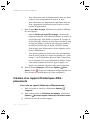 174
174
-
 175
175
-
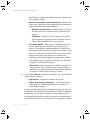 176
176
-
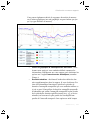 177
177
-
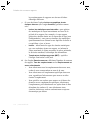 178
178
-
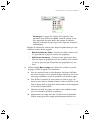 179
179
-
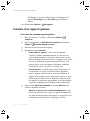 180
180
-
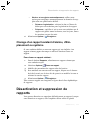 181
181
-
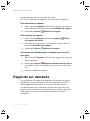 182
182
-
 183
183
-
 184
184
-
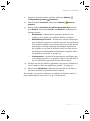 185
185
-
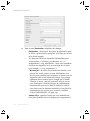 186
186
-
 187
187
-
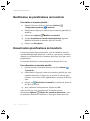 188
188
-
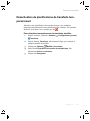 189
189
-
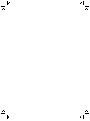 190
190
-
 191
191
-
 192
192
-
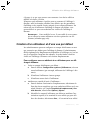 193
193
-
 194
194
-
 195
195
-
 196
196
-
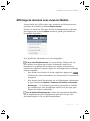 197
197
-
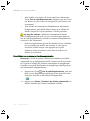 198
198
-
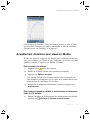 199
199
-
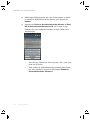 200
200
-
 201
201
-
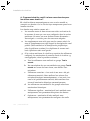 202
202
-
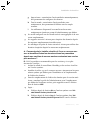 203
203
-
 204
204
-
 205
205
-
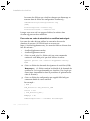 206
206
-
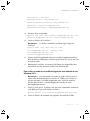 207
207
-
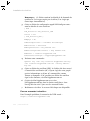 208
208
-
 209
209
-
 210
210
-
 211
211
-
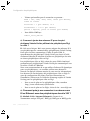 212
212
-
 213
213
-
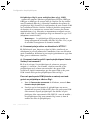 214
214
-
 215
215
-
 216
216
-
 217
217
-
 218
218
-
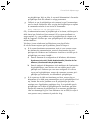 219
219
-
 220
220
-
 221
221
-
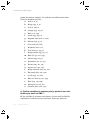 222
222
-
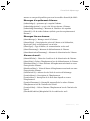 223
223
-
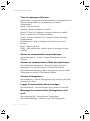 224
224
-
 225
225
-
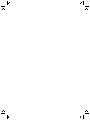 226
226
-
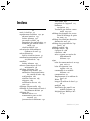 227
227
-
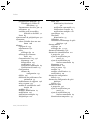 228
228
-
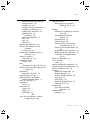 229
229
-
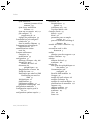 230
230
-
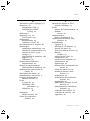 231
231
-
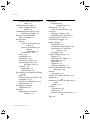 232
232
-
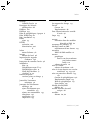 233
233
-
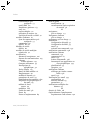 234
234
-
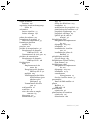 235
235
-
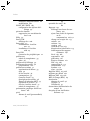 236
236
-
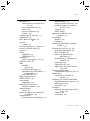 237
237
-
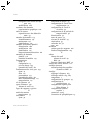 238
238
-
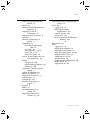 239
239
-
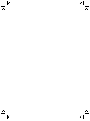 240
240
-
 241
241
-
 242
242
Vaisala viewLinc 4.3 Manuel utilisateur
- Catégorie
- La mise en réseau
- Taper
- Manuel utilisateur
Documents connexes
-
Vaisala viewLinc-5.0 Manuel utilisateur
-
Vaisala viewLinc 5.1 Manuel utilisateur
-
Vaisala viewLinc 4.3 Manuel utilisateur
-
Vaisala HMT140 Manuel utilisateur
-
Vaisala viewLinc 5.1 Manuel utilisateur
-
Vaisala viewLinc 5.0 Manuel utilisateur
-
Vaisala vLog 4.5 Manuel utilisateur
-
Vaisala PTU300 Manuel utilisateur
-
Vaisala DM70 Manuel utilisateur
-
Vaisala MMT330 Manuel utilisateur
Autres documents
-
Panasonic CZCSWWC2 Mode d'emploi
-
Extech Instruments THD5 Manuel utilisateur
-
Digi DC-ES-8SB Guide d'installation
-
Digi Connect W Manuel utilisateur
-
Digi TransPort WR11 Guide de démarrage rapide
-
Skov FarmOnline Explorer poultry Manuel utilisateur
-
Mircom LT-1135FR Mode d'emploi
-
Daxten PORTSERVER TS 16 Le manuel du propriétaire